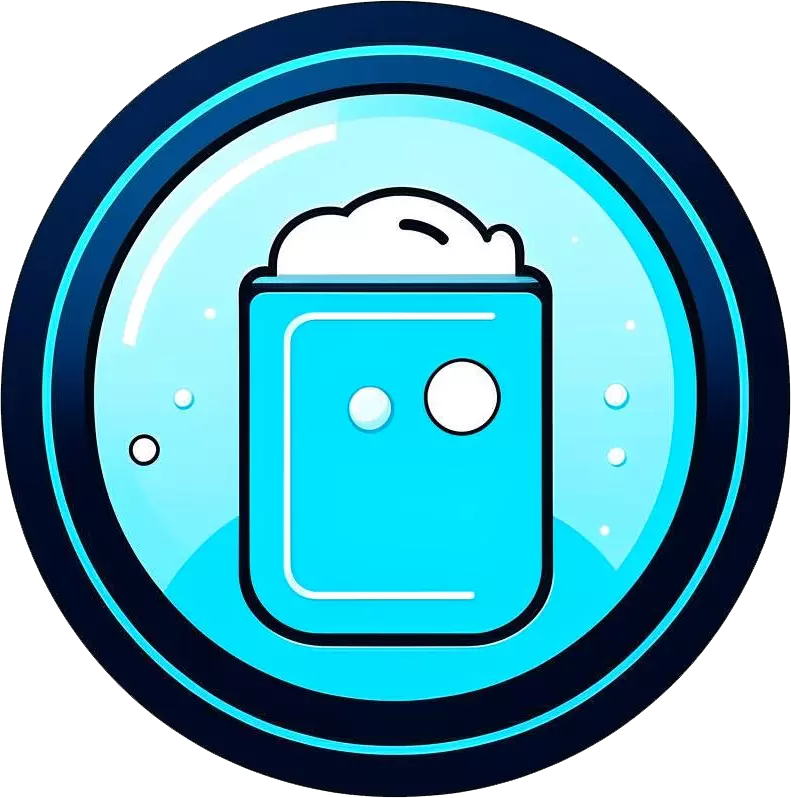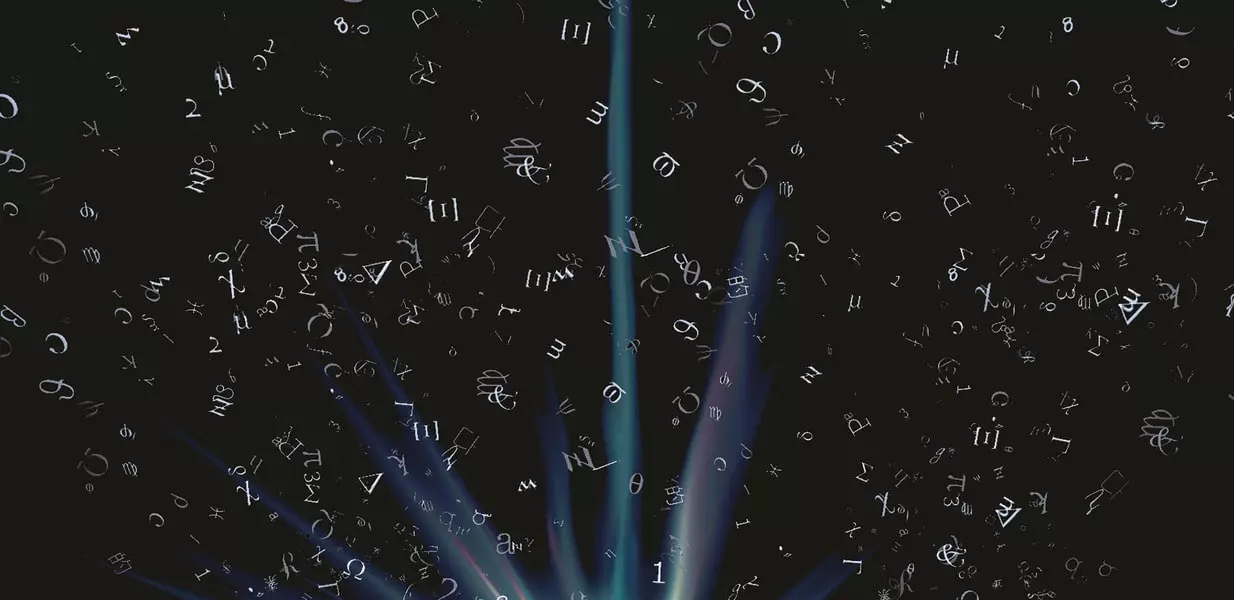Замедление в CapCut – это одна из функций редактора, которой пользуются чаще всего. Всё потому, что этот эффект сейчас считается трендом во многих социальных сетях. Особенно в Тик Ток. Если вы хотите создавать подобные ролики, то не переключайте….В смысле, читайте дальше.
Видео:Как сделать плавное замедление в Кап кут? / Cup CutСкачать

Для чего можно использовать эффект замедления
В кинематографе он используется для того, чтобы показать динамичный момент более детально. Так зрители лучше вникают в сюжет. Кроме того, этот эффект помогает акцентировать внимание на определенном действии.
В настоящее время, чтобы сделать Слоу мо, не нужно быть профессиональным монтажером. Достаточно найти программу, в которой есть такой эффект. Именно поэтому замедление стало таким популярным в Тик Ток.
Его применяют при переходах и каких-либо неловких ситуациях. А еще, этот эффект популярен среди создателей экстремального контента.
Видео:КАК СДЕЛАТЬ ПЛАВНОЕ ЗАМЕДЛЕНИЕ В КАП КУТ#CapCut #туториал #ShortsСкачать

Где найти Слоу мо в редакторе
Чтобы найти этот инструмент, нужно попасть на главный экран программы и выбрать функцию «Инструмент». Для этого вам необходимо создать новый проект.
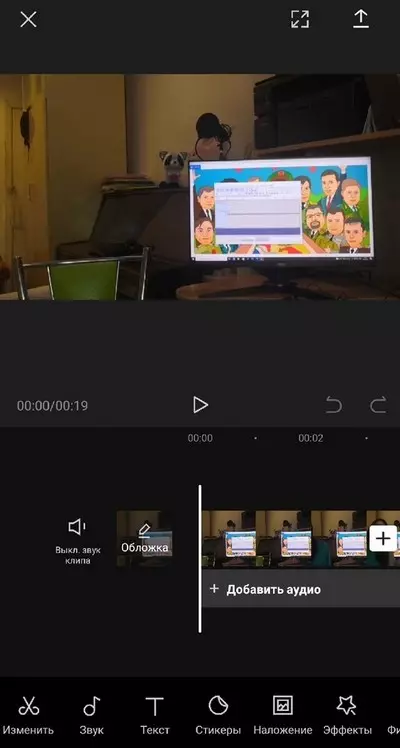
Теперь нужно найти функцию под названием «Скорость». Именно им вы и будете пользоваться. Он занимает вторую позицию в общей панели.
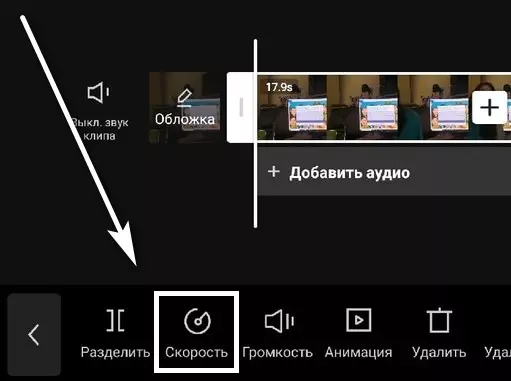
Видео:тутор на замедление :capcutСкачать

Красивое и плавное замедление видео в CapCut
Если вы хотите сделать эффект Слоу мо, то инструкция, представленная ниже, точно вам пригодится. В ней собрана точная последовательность действий.
Первый шаг: Выберите файл для обработки
Для начала необходимо открыть редактор. Если он уже установлен на ваше устройство, найти его можно в меню приложений. Иконка CapCut имеет белый фон и рисунок чёрного цвета. Ткните на неё.
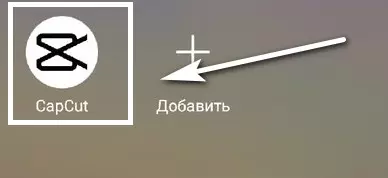
На главном экране вы увидите кнопку «Новый проект». Нажмите на неё. В результате откроется галерея вашего телефона.
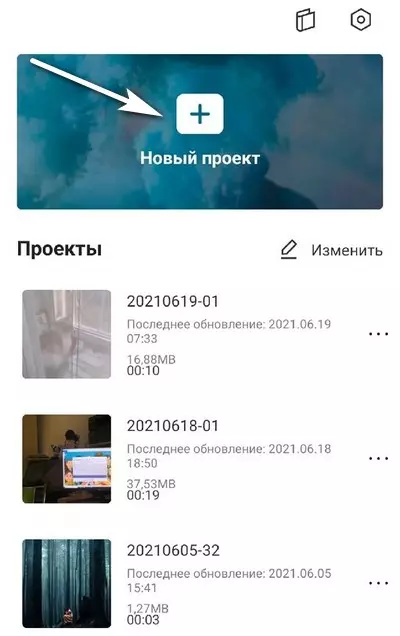
Выберите видео, которое хотите обработать и поставьте галочку в кружочке, который находится в правом верхнем углу. Далее следует нажать на «Добавить».
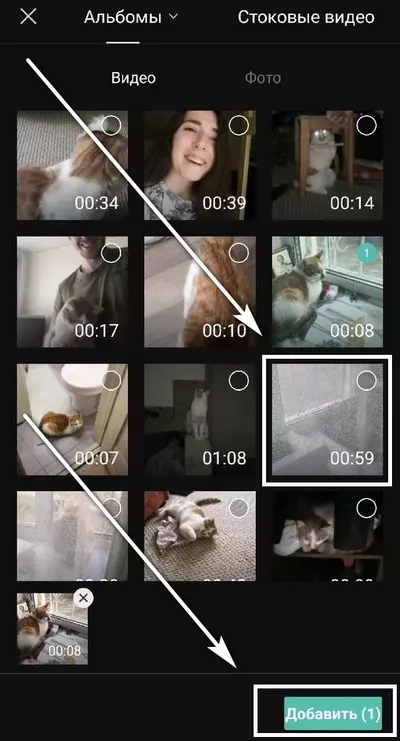
Если вы хотите посмотреть ролик в галерее, просто нажмите на него.
Второй шаг: Примените эффект
В нижней части рабочего экрана находится панель инструментов. Для замедления видео вам понадобится функция «Скорость». Где она находится вы уже знаете.
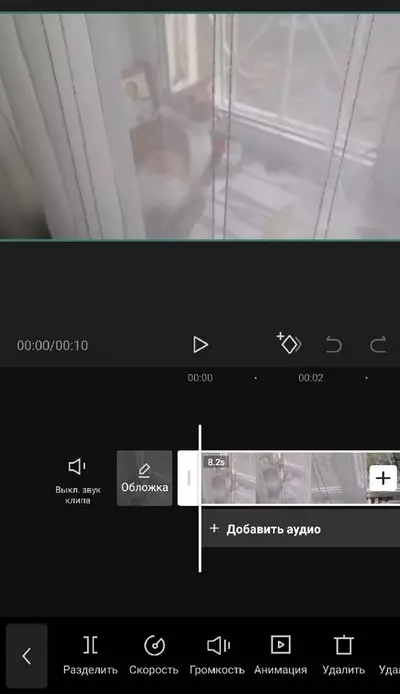
Внутри самого инструмента находятся два варианта создания эффекта: нормальная и кривая.
Первая уменьшает или увеличивает скорость всего клипа, а вторая позволяет замедлить отдельные фрагменты. В вашем случае нужно выбрать кривую.
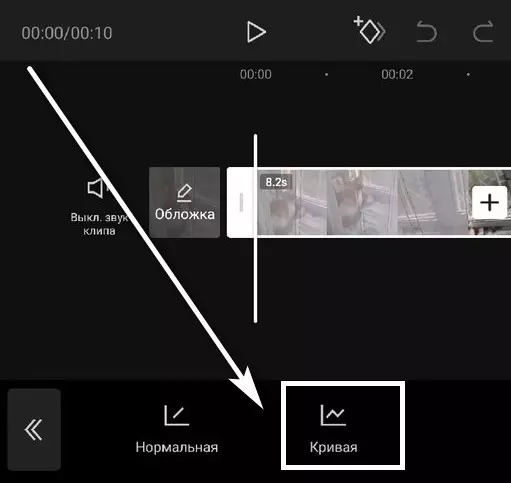
В кривой есть большое количество графиков, по которым происходит изменение скорости. Вы можете выбрать готовый шаблон, но лучше создать собственный. А для этого вам нужно выбрать первый эффект из списка – «Пользовательский».
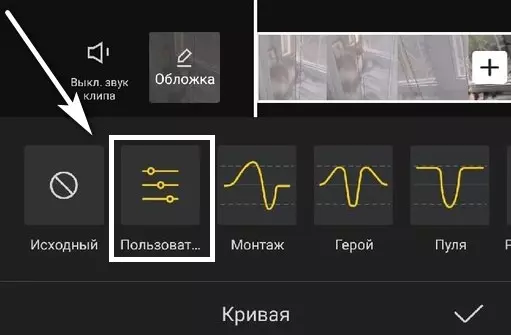
Внутри находятся 5 опорных точек. Первую и вторую оставьте так как есть, а последнюю и предпоследнюю опустите на 0,5x.
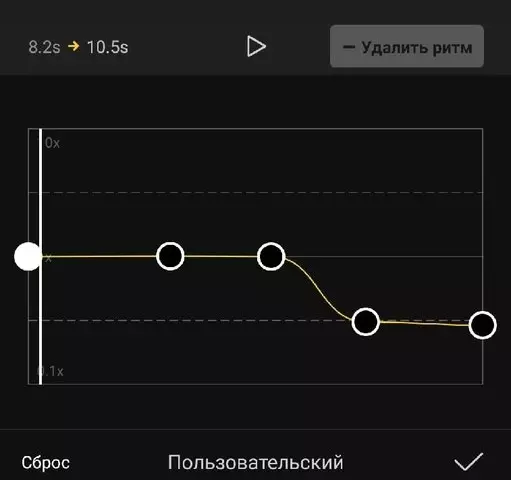
Теперь нужно разместить оставшуюся опорную точку так, чтобы получалась лесенка. Так замедление будет плавным. Выглядеть это должно следующим образом:
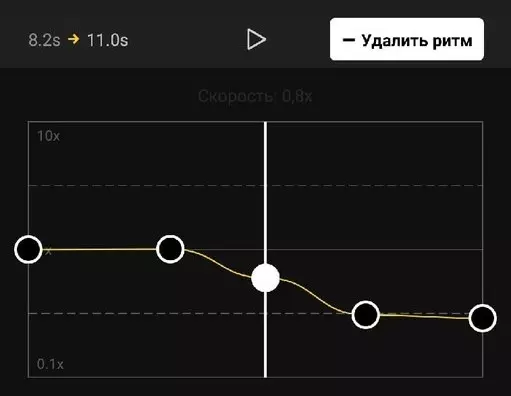
Если вы всё сделали правильно, на дорожке появится надпись «пользовательский». Перед сохранением обязательно проверьте то, что у вас получилось.
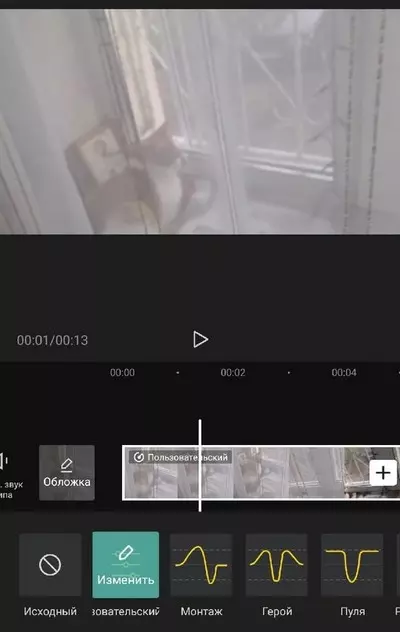
Третий шаг: Сохраните полученный результат
Для этого нужно нажать на стрелочку, которая находится в верхнем правом углу экрана.
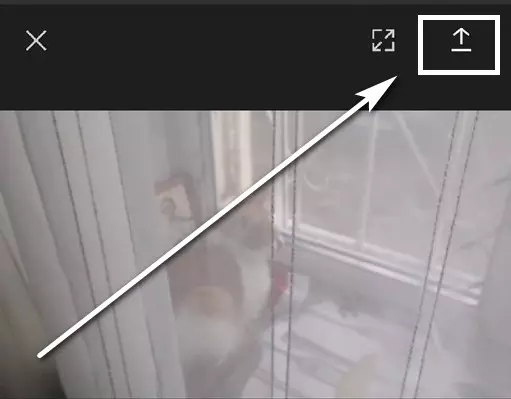
Редактор предложит настроить такие параметры как разрешение и частота кадров. Не игнорируйте этот шаг, потому что от него будет зависеть качество готового контента и его вес. После того, как вы всё настроите, нажмите на «Экспорт».
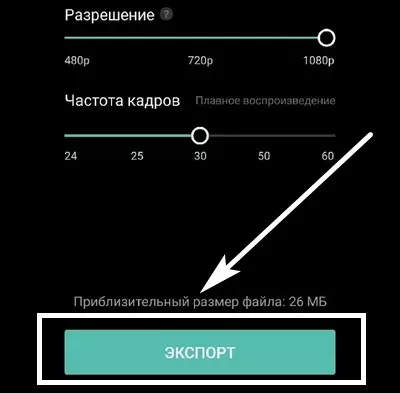
Видео:Как сделать Плавное замедление в Cap Cut#shorts#standoff2#capcut#гайдСкачать
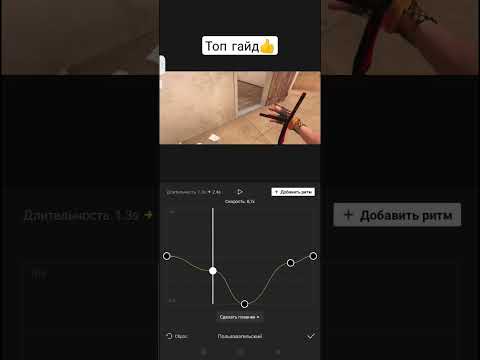
Как сделать замедление музыки в CapCut
Найдите инструмент под названием «Звук». Он занимает вторую позицию в панели инструментов. Нажмите на него.
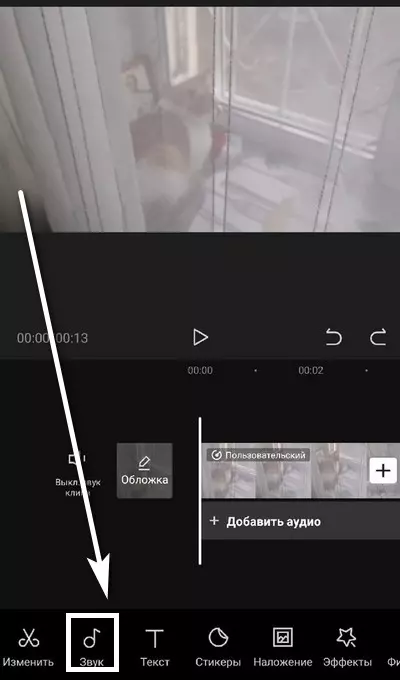
Теперь коснитесь дорожки ролика, чтобы выделить её. Снизу вы увидите функцию «Извлечь звук». Она позволяет отделить аудиодорожку от видео. Ткните на неё.
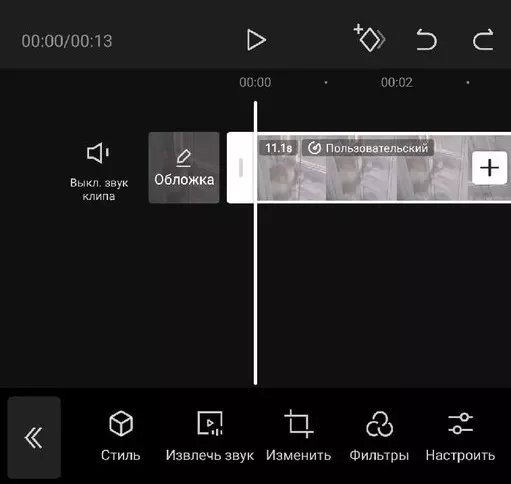
Теперь работать с музыкой будет очень легко. Нажмите на дорожку и выберите инструмент «Скорость». А теперь просто переместите ползунок левее, чем он был. Всё, музыка замедлена.
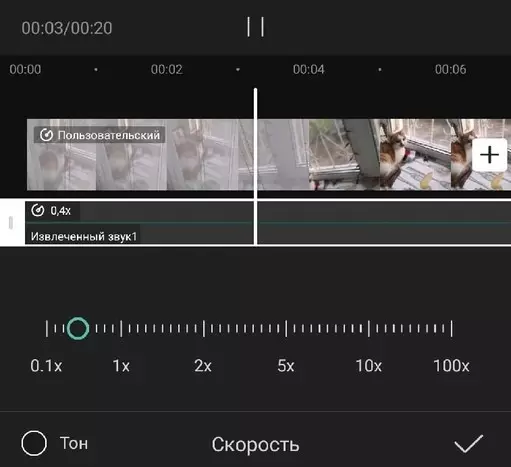
Если вы вставляли музыку отдельно, то извлекать звук не нужно. Дорожка уже будет отделена от клипа.
Видео:👉 Как замедлить видео в кап кут | Как сделать замедление в cap cutСкачать

Инструкция на видео
Для большей наглядности вы можете посмотреть представленный ниже ролик. Там всё подробно разобрано и показано. Никакая деталь от вас не уйдёт.
https://www.youtube.com/watch?v=sDvbrz_q6VI
Теперь вы знаете, как создавать эффект замедления редакторе CapCut. Осталось применить полученные знания на практике и удивить свою аудиторию крутым контентом.
🎬 Видео
Как сделать плавное замедление/ускорение видео в Кап Кут? Кривые скорости в CapCutСкачать

⏳ Как Сделать Плавное Замедление в Кап Кут. Как добавить плавное замедление в capcutСкачать

Туториал на Плавное Замедление в CapCut | VSCO vs CapCut | плавное замедление на телефонеСкачать

туториал на плавное замедление в кап кутСкачать

Как сделать замедление-ускорение на видео. Эффект велосити на видео. Туториалы по монтажу Скачать

туториал на плавное замедление (в кап кут)Скачать

Монтаж видео на телефоне. Уроки монтажа в приложении CapCutСкачать

CapCut: как замедлить часть видео на смартфонеСкачать

туториал на плавную тряску в кап кут/CAPCUT монтировать видео ^^Скачать
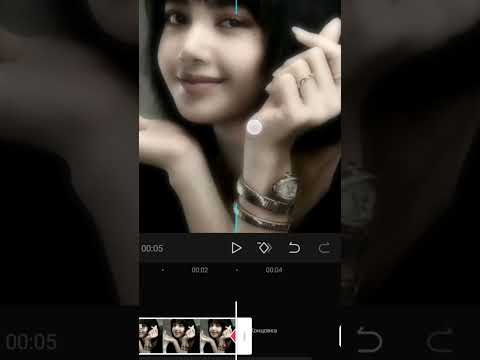
НОВЫЙ ЭФФЕКТ В КАПКУТ! Нереально крутой эффект на видео в Cap Cut!🔥Скачать

туториал по монтажу)) #tutorial #capcut #туториал #качествоСкачать

ТУТОРИАЛ НА РАДУГУ В CAPCUT!! 🎀💞Скачать

тутор как сделать плавное замедление в Cap cut💋Скачать

ЭФФЕКТ ПЛАВНОСТИ В CAP CUT | ТУТОР КАП КУТСкачать

Туториал по монтажу #tutorial #capcut #туториалСкачать